حمل و نقل پورت را برای Zyxel Keenetic 4G II فعال کنید

1 با نام کاربری و رمزعبور خود وارد روتر شوید (IP پیش فرض: 192.168.1.1 - نام کاربری/رمزعبور پیش فرض: admin/1234)
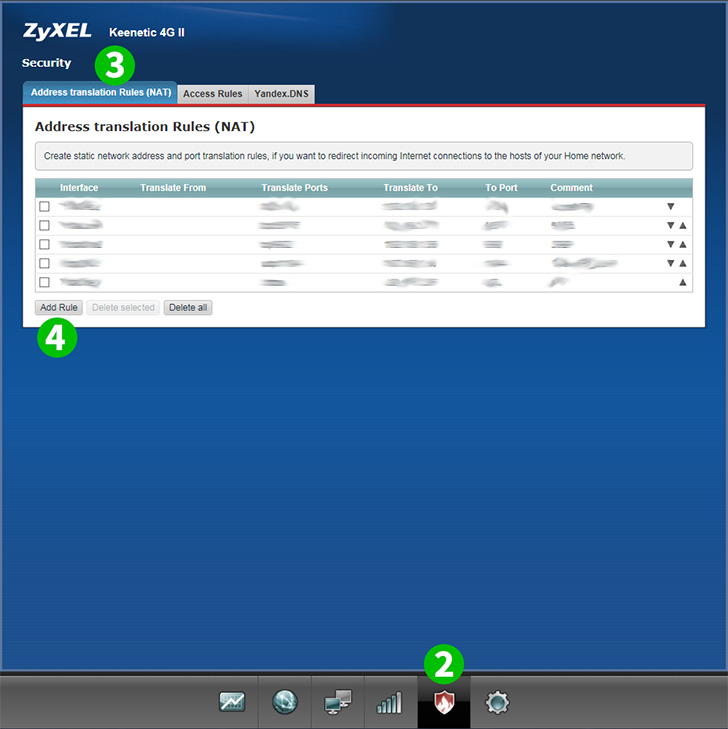
2 " ;Security " (نماد سپر) را از فهرست زیر انتخاب کنید
3 برگه " Address translation Rules (NAT) " را انتخاب کنید
4 روی " Add Rule " کلیک کنید

5 Broadband Connection را از لیست کشویی انتخاب کنید (توجه: اگر نوع اتصال شما PPoE یا L2TP است ، باید از لیست کشویی گزینه مناسب را انتخاب کنید)
6 TCP را از لیست کشویی انتخاب کنید

7 را انتخاب کنید تک. 80 را در قسمت مناسب وارد کنید
8 IP (ترجیحا استاتیک) IP کامپیوتر cFos Personal Net را در قسمت " Translate to: " درحال اجرا است وارد کنید
9 80 را در قسمت " Translate port to: " وارد کنید
10 (اختیاری) سرور HTTP را در قسمت " Description: " وارد کنید
11 روی " Save " کلیک کنید

12 ارسال بندر اکنون برای رایانه شما پیکربندی شده است و می توانید از ZyXEL Keenetic 4G II خود خارج شوید
حمل و نقل پورت را برای Zyxel Keenetic 4G II فعال کنید
دستورالعمل فعال سازی Port Forwarding برای Zyxel Keenetic 4G II